উইন্ডোজ অপারেটিং সিস্টেমের ঘড়িটি টাস্কবারের বিজ্ঞপ্তি অঞ্চলের ডানদিকে অবস্থিত। তারা বর্তমান সময়টি প্রদর্শন করে, ঘড়ির আইকনটির মাধ্যমে ইন্টারনেটে সময়ের সাথে একত্রীকরণ করা যায়, আপনি ক্যালেন্ডারটি কল করতে পারেন, সময় অঞ্চল নির্ধারণ করতে পারেন। ঘড়ির প্রয়োজন না থাকলে এটি বন্ধ করা যায়।
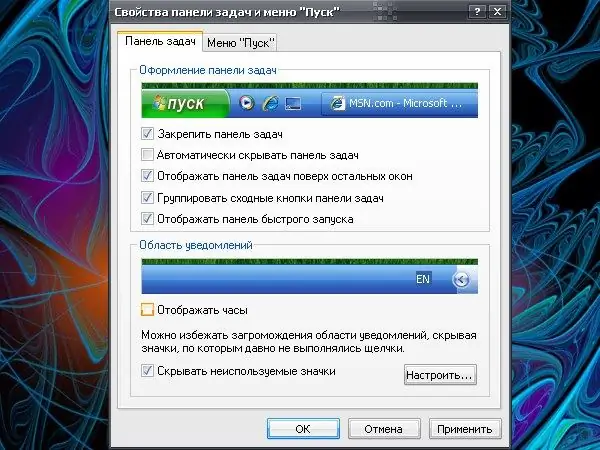
নির্দেশনা
ধাপ 1
উইন্ডোজ অপারেটিং সিস্টেমে ঘড়িটি কনফিগার করতে, "তারিখ এবং সময়" উপাদানটি ব্যবহৃত হয় তবে এগুলি অক্ষম করতে আপনাকে অবশ্যই অন্য একটি উপাদান খুলতে হবে - "টাস্কবার এবং স্টার্ট মেনু"। এটি বিভিন্ন উপায়ে করা যেতে পারে, পছন্দটি কেবল ব্যবহারকারীর পছন্দের উপর নির্ভর করে।
ধাপ ২
বিকল্পের প্রথমটি: স্টার্ট মেনু থেকে, কন্ট্রোল প্যানেলটি খুলুন। বাম মাউস বোতামটি দিয়ে "উপস্থিতি এবং থিমস" বিভাগে "টাস্কবার এবং স্টার্ট মেনু" আইকনে ক্লিক করুন বা তার উপর ডান ক্লিক করুন এবং ড্রপ-ডাউন মেনু থেকে "খুলুন" নির্বাচন করুন।
ধাপ 3
যদি "কন্ট্রোল প্যানেল" এর ক্লাসিক চেহারা থাকে তবে এখনই কাঙ্ক্ষিত আইকনটি নির্বাচন করুন। ক্লাসিক ভিউ থেকে বিভাগের ভিউতে স্যুইচ করা সাধারণ কার্য ফলকটিতে উইন্ডোটির বাম পাশে অবস্থিত লিংক-লাইনটি ব্যবহার করে বাহিত হয়।
পদক্ষেপ 4
বিকল্প দুটি: "টাস্কবার" -তে ডান ক্লিক করুন এবং ড্রপ-ডাউন মেনু থেকে "সম্পত্তি" নির্বাচন করুন। যদি আপনি টাস্কবারটি না দেখেন তবে মাউস কার্সারটিকে স্ক্রিনের নীচের প্রান্তে সরিয়ে নিন এবং এটি পপ আপ হওয়ার জন্য অপেক্ষা করুন বা আপনার কীবোর্ডের উইন্ডোজ কী টিপুন।
পদক্ষেপ 5
একটি নতুন টাস্কবার এবং স্টার্ট মেনু বৈশিষ্ট্য ডায়ালগ বাক্স খোলে। এটিতে "টাস্কবার" ট্যাবে যান। ট্যাবটি কাস্টমাইজেশনের জন্য উপলব্ধ প্যারামিটার এবং থাম্বনেইলগুলির সাথে ক্ষেত্রগুলি উপস্থাপন করে (কিছু নির্দিষ্ট সেটিংসের সাথে "টাস্কবার" কীভাবে প্রদর্শিত হবে তার একটি হ্রাস চিত্র)।
পদক্ষেপ 6
উইন্ডোর নীচে অবস্থিত "বিজ্ঞপ্তি অঞ্চল" গোষ্ঠীতে, "প্রদর্শনের ঘড়ি" ক্ষেত্রটি থেকে সেট চিহ্নিতকারীকে সরিয়ে দিন। নতুন সেটিংস কার্যকর হওয়ার জন্য "প্রয়োগ করুন" বোতামটি ক্লিক করুন, তারপরে উইন্ডোটির উপরের ডান কোণে ঠিক আছে বোতাম বা [x] আইকনটি ক্লিক করে বৈশিষ্ট্য উইন্ডোটি বন্ধ করুন।
পদক্ষেপ 7
ঘড়িটি অক্ষম করা হবে এবং তদনুসারে, আর "টাস্কবার" এ প্রদর্শিত হবে না। ঘড়িকে তার আসল স্থানে ফিরিয়ে আনতে, উপরে বর্ণিত সমস্ত পদক্ষেপের পুনরাবৃত্তি করুন এবং "প্রদর্শন ঘড়ি" ক্ষেত্রে চিহ্নিতকারীটি সেট করুন। নতুন সেটিংস প্রয়োগ করুন, উইন্ডোটি বন্ধ করুন।






